היכנס ל-Visla AI ביחד - סקור את זה מכל ההיבטים
בעקבות עליית טכנולוגיית הבינה המלאכותית, יותר ויותר מפתחים משיקים מוצרי בינה מלאכותית שפיתחו בקפידה. הם יכולים לענות על שאלות בפורמט טקסט ולהשתמש בהם כדי לערוך וליצור קובצי מולטימדיה, כולל אודיו, תמונות ווידאו. עם זאת, יש כל כך הרבה מהמוצרים האלה שלוקח זמן למשתמשים לאתר כלי טוב. ואם תנסו אותם אחד אחד, זה לוקח יותר מדי זמן ומאמץ. Visla AI הוא כלי בינה מלאכותית המופיע באופן קבוע בכל הפלטפורמות הגדולות, וכדי לעזור לך לאשר שהוא מתפקד טוב מאוד, נכין את זה סקירת Visla AI עבורך. בשילוב עם הניסיון האמיתי שלנו, תמצא כאן את התשובות הרצויות לך.
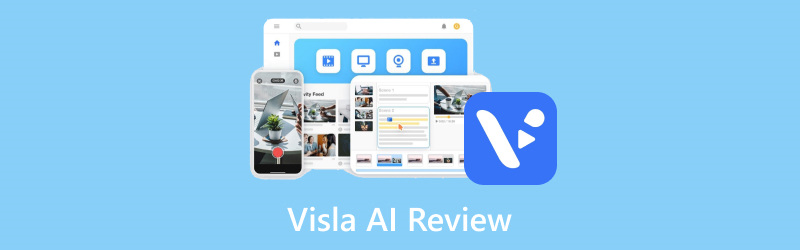
תוכן הדף
חלק 1. מהי Visla AI
כדי להבין כלי, התחל עם הרעיון שלו. באופן דומה, לפני שנתחיל להשתמש ב-Visla AI ליצירת תוכן, עלינו להבין איזו פלטפורמה זו באמת. Visla AI היא פלטפורמת דור בינה מלאכותית שנועדה לעזור לצוותי יצירת תוכן. משתמשים יכולים להזין לו פקודות מסוג טקסט ולבחור את הסגנון המועדף עליהם. לאחר מכן, זה יעזור למשתמשים ליצור קריינות, כתוביות, סטוריבורד, תסריט, B-roll וכו', על סמך הפקודות. הנקודה הבולטת ביותר של Visla AI בהשוואה לכלי AI אחרים היא שהיא תומכת בצוותים בשיתוף פעולה בעריכה וניהול תוכן הפרויקט. זה יכול לכסות תחומים רבים, כולל שיווק, למידה ארגונית, תקשורת, פיתוח מוצר, הצלחת לקוחות ועוד. והכי חשוב, מחולל זה מספק הדרכות וידאו מפורטות בדף האינטרנט שלו, כך שהמשתמשים לא צריכים לדאוג שהם לא יודעים איך להפעיל אותו.
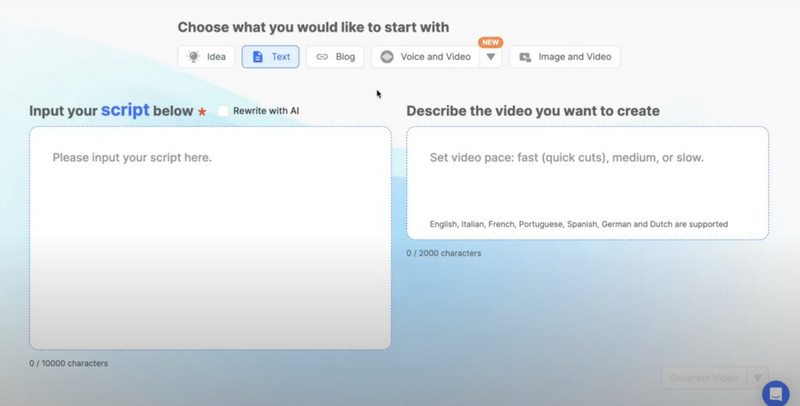
חלק 2. תכונות מפתח של Visla AI
כעת, אנו מגיעים לתכונות הליבה של Visla AI. בתת-סעיף זה, נלמד בפירוט אילו שירותים היא יכולה להציע למשתמשיה.
• מחולל וידאו בינה מלאכותית
יצירת וידאו היא התכונה המרכזית ביותר של כלי AI זה. אתה צריך להזין את הקליפים ותסריטי הווידאו שלך לפלטפורמה, שתציג לך במהירות סרטונים מלאים וחיים בעזרת הכלים המופעלים על ידי AI של Visla. כרגע הוא תומך במגוון רחב של קטעים, כולל תמונות, טקסט, סקריפטים, בלוגים, אודיו וכו'. כדי למנוע יצירת סרטונים נוקשים ולא מעניינים מדי, Visla מספקת גם ספרייה עצומה של מניות פרטיות ומניות פרימיום למשתמשים, מה שמבטיח שאתה נהנה שירותי יצירת הווידאו המקיפים ביותר.
• מקליט וידאו
ל-Visla AI יש גם תכונת הקלטת וידאו ייחודית העונה על הצרכים של משתמשים מסוימים שרוצים ליצור סרטוני הדרכה. בדרך זו, המשתמשים לא צריכים לחפש תוכנות נוספות כדי להקליט חומר. נכון לעכשיו, משתמשים יכולים להשתמש במקליט מסך Visla AI כדי להקליט פעילויות על מסכי מחשב, פגישות וידאו ואנשים מול מצלמות מערכת. מפתיע עוד יותר הוא שמשתמשים יכולים לחבר את הטלפונים שלהם למחשבים שלהם ולבקש מ-Visla להקליט את מה שנמצא מול מצלמת הטלפון שלהם.
• עורך וידאו
עד כמה שמחולל הבינה המלאכותית חזק, איננו יכולים לצפות שהגרסה הראשונה של הפלט שלו תהיה מתאימה באופן מושלם לדרישות שלנו. יש צורך לשנות ולערוך את הסרטון בשלב מאוחר יותר. קיומו של עורך הווידאו של Visla יפתור הרבה בעיות. זה יכול לעזור לך לבצע פעולות כגון בחירת מוזיקת רקע, הסרת הפסקה, חיתוך וידאו, מיזוג קליפים, הוספת קול אובר וכו', כדי להבטיח שתוכל להפיק את הגרסה המושלמת של הסרטון שלך.
• שיתוף פעולה
כלי בינה מלאכותית שפותח לשיתוף פעולה בצוות. מחולל הווידאו של Visla AI מאפשר למספר משתמשים לשתף פעולה בעריכת וידאו בו זמנית. משתמשים יכולים לשתף את עבודתם באופן מקוון עם חברי צוות, והפלטפורמה תסנכרן את הגרסאות והפעולות של מספר אנשים במרחב צוותי. זה ישפר משמעותית את יעילות הצוות וישלב ביעילות הערות שונות.
חלק 3. יתרונות וחסרונות של Visla AI
כאשר אנו מעריכים מוצר, הדבר החשוב ביותר הוא להסתכל על התמונה הגדולה ולשקול את היתרונות תוך לא להתעלם מהחסרונות. חלק זה יציג בפניכם את החוזקות והבעיות הנוכחיות של Visla AI.
יתרונות
• תמיכה בשיתוף פעולה בצוות
אם אתה עדיין נאבק עם קבלת תיקונים מתמדת וצריך לשמור גרסאות רבות של הסרטון שלך, תכונה זו תפתור את הבעיות שלך. כל חברי הצוות יכולים לבצע שינויים ישירות ולהחליף הערות בפלטפורמה, מה שהופך את הצוות לעבודה יעילה יותר.
• תמיכה טכנית חזקה
Visla AI מספקת מדריכי וידאו לפונקציות שונות כדי למנוע מהמשתמשים להיתקל בקשיי תפעול, מה שמוביל את המשתמשים להתחיל צעד אחר צעד. יתר על כן, תגובת שירות הלקוחות שלה היא בזמן מאוד, מה שיכול לעזור ביעילות למשתמשים לפתור בעיות.
• פונקציונליות מקיפה מאוד
הפיצ'רים הרבים בדפים של Visla AI מחולקים למספר חלקים, עם תת-סעיפים מתחת לכל סעיף. הם מכסים יצירת וידאו, עריכה, הקלטת מסך, קול אובר, התאמת מוזיקת רקע וכו'. זה באמת שירות הפקת וידאו כולל למשתמשים.
חסרונות
• לא חלק כצפוי
קודם כל, הפלטפורמה היא לפעמים באגי או מפגרת. והקולות שהוא מייצר כרגע עדיין נשמעים רובוטיים ולא מספיק קרובים לחיים האמיתיים.
• לגרסה החינמית יש מגבלות
התוכניות הנוכחיות בתשלום שלה עדיין יקרות יחסית. אם אתה לא מוציא כסף כדי לפתוח חשבון ברמה גבוהה יותר, יש לך אפקטים מוגבלים מאוד וצילומי מלאי זמינים.
חלק 4. חווית השימוש שלי ב-Visla AI
לאחר מכן, נשתמש ב-Visla AI כדי ליצור סרטון כדי לבדוק את הביצועים שלו באפליקציה בפועל.
כדי ליצור את הסרטון, אנחנו יכולים כעת למצוא את מחולל וידאו בינה מלאכותית סעיף בעמוד שלו ולחץ עליו.
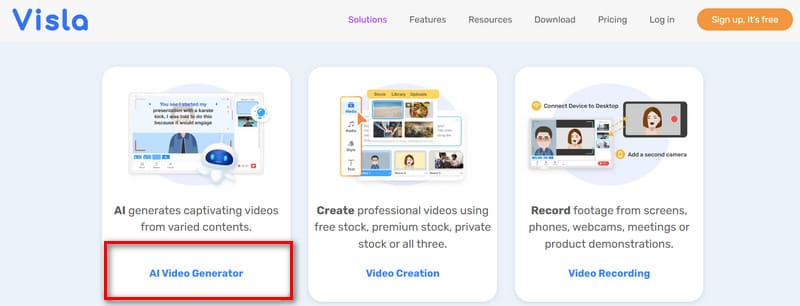
לאחר מכן, נראה את העמוד בו ניתן להפעיל את מחולל הווידאו. בתחתית כפתור ההתחלה, נוכל ללמוד שהוא תומך בסוגי טיוטות קלט, כולל טקסט, תמונות, צלילים, בלוגים ועוד. אם אתה צריך ליצור סרטון הדרכה, אתה יכול גם לבחור בו מקליט AI Screen Steps להקליט את החומר.
כדי ליצור סרטון עם Visla AI, בואו ללחוץ התחל בחינם. עלינו להירשם כראוי לפני שמתחילים בתהליך יצירת הווידאו.
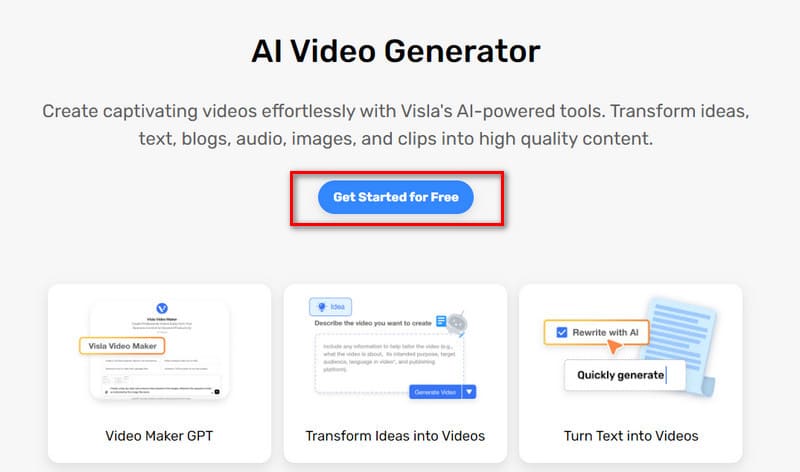
לאחר ההרשמה והכניסה לחשבון שלנו, נגיע לממשק בפועל בו נמצא את כל הכפתורים שאנו צריכים, את הפעילויות שעשינו בעבר, את פח האשפה ואת פונקציית השיתוף. נתחיל ביצירת סרטון.
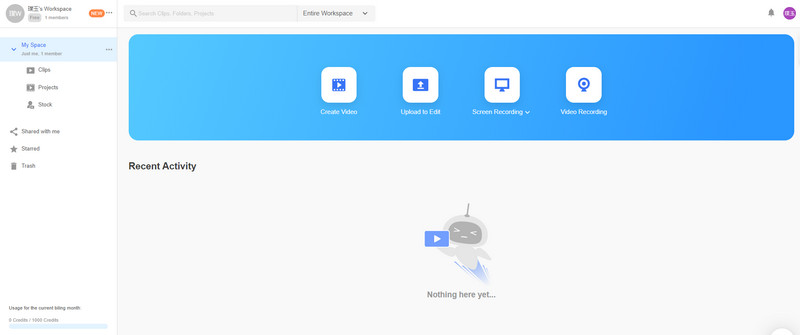
ראשית, לחץ צור וידאו.
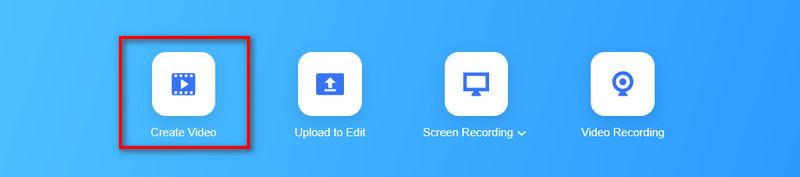
כעת, נראה תיבת דו-שיח. אנחנו צריכים לסכם בקצרה איזה סוג של סרטון אנחנו רוצים לעשות ולהעלות את הרעיונות לפלטפורמה כטקסט, אודיו או תמונות. כאן נשתמש בטופס הטקסט כדוגמה.
בואו נעשה סרטון על ילדים שמחים. כדי להתחיל, נזין משפט ולחץ צור וידאו.
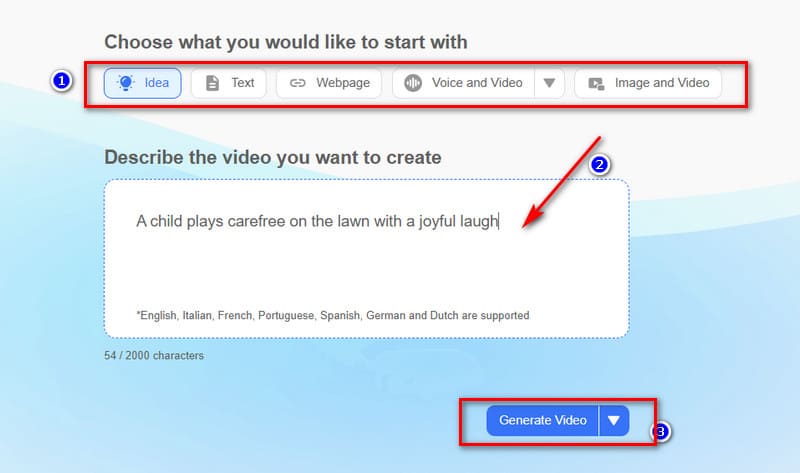
לאחר תחילת תהליך הייצור, נראה את ההתקדמות בזמן אמת בעמוד. בוא נחכה קצת.
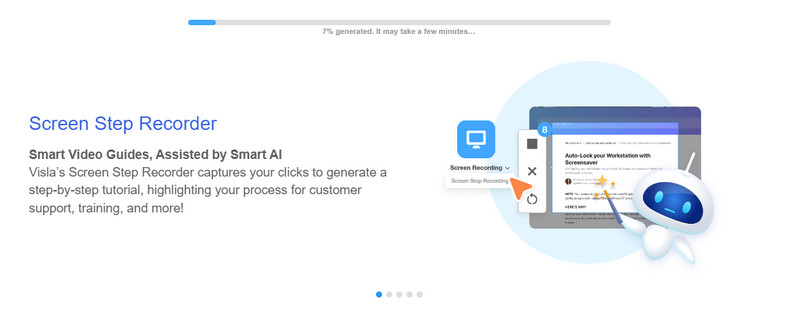
לאחר מספר שניות, מציגים בפנינו את הסרטון שנוצר. Visla AI ילווה אוטומטית את הסרטון עם קריינות קולית כדי לתאר את מה שיש בפריים.
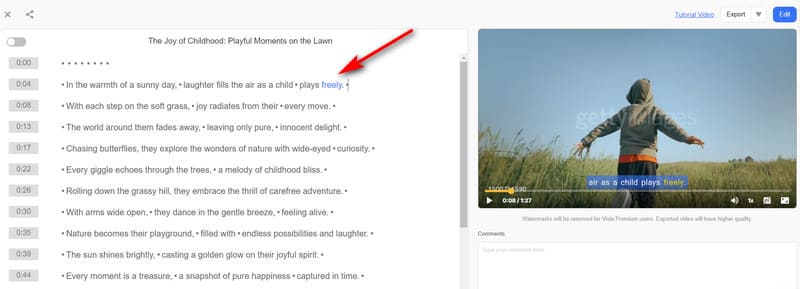
אם אנחנו לא מרוצים מדי מחלק מהתוכן, נוכל לחתוך את הסרטון על ידי מחיקת הכתוביות בצד שמאל של המסך. זה נוח.
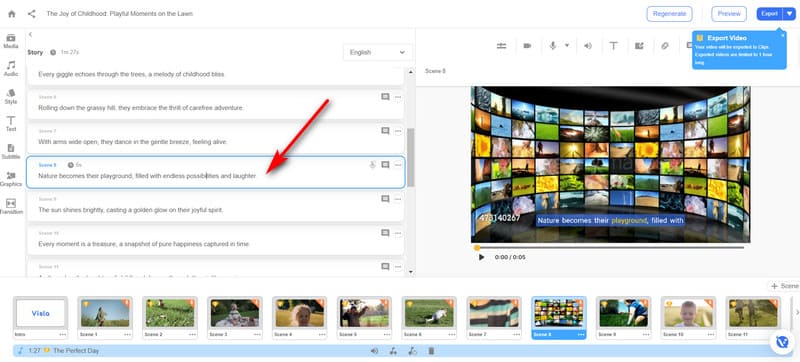
אם אנחנו צריכים להתאים כתוביות, מוזיקת רקע, או להוסיף קריינות ומעברים, נוכל ללחוץ על הכפתורים בצד שמאל של המסך כדי לעבור לפונקציות המתאימות. יש לו כמעט את כל תכונות העריכה הבסיסיות. נוח לנו להשתמש בו, וקל לעקוב אחריו.
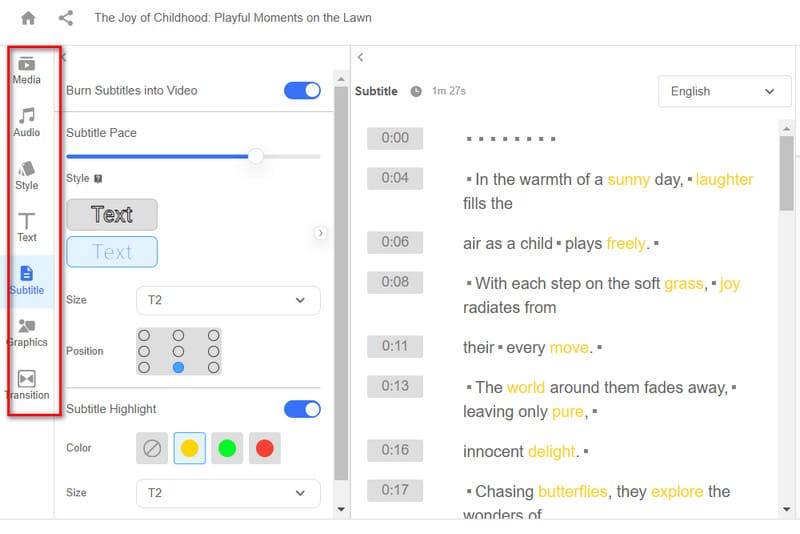
לאחר השינוי, נוכל לצפות בתצוגה מקדימה של התוצאה ולהוציא אותה. נְקִישָׁה יְצוּא בפינה הימנית העליונה.
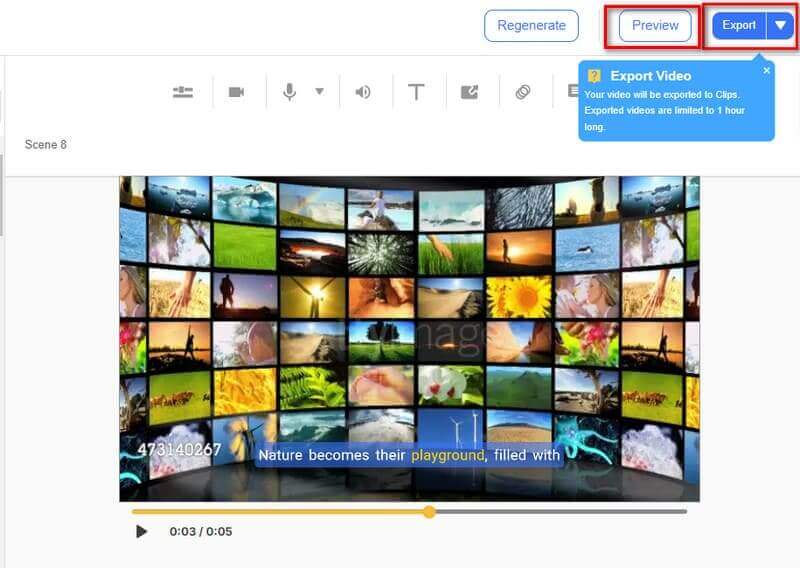
התהליך עדיין פשוט, ו-Visla AI מייצר אותו במהירות. עם זאת, נכון לעכשיו, אנו יכולים לייצא את אורך הסרטון, אשר צריך להיות בתוך שעה אחת. בסך הכל, הסרטון מאוד חי ואינפורמטיבי.
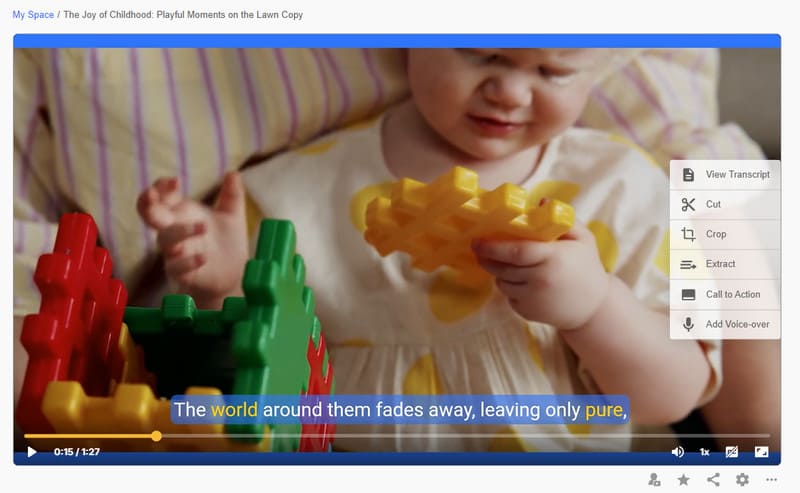
חלק 5. טיפים: בונוס: עורך הווידאו והממיר הטוב ביותר לווידאו שנוצר
נניח שאינך מרוצה מהרזולוציה, הפורמט או מרכיבים אחרים של הסרטון שלך לאחר הכנתו באמצעות AI Generator. במקרה כזה, אנו ממליצים להשתמש ממיר וידאו Vidmore לעריכה נוספת. הוא תומך ביותר ממאתיים פורמטים ומציע תכונות עריכת וידאו שונות. בנוסף לחיתוך, דחיסה, סיבוב, פיצול וחיתוך בסיסיים, ניתן להוסיף או להסיר סימני מים, לשפר את איכות הווידאו ולהוסיף פילטרים ואפקטים חדשים. Vidmore Video Converter קל לשימוש ויש לו הוראות שלב אחר שלב מקצועיות כדי לענות על שאלותיך.
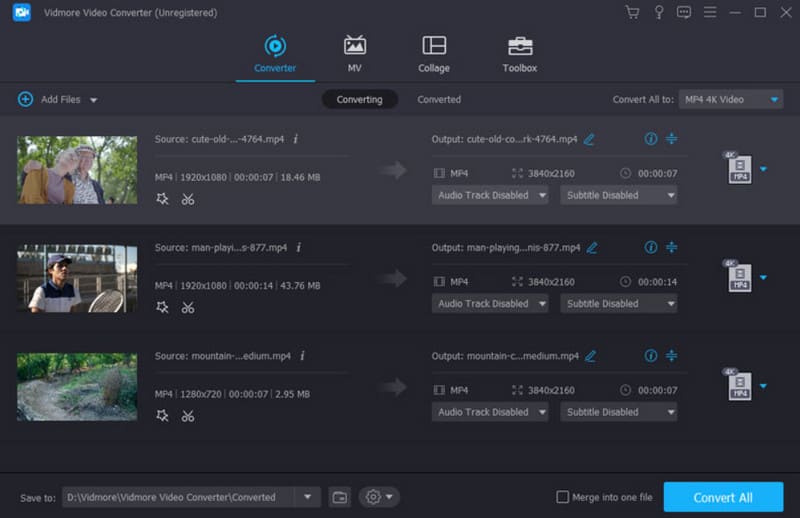
• שנה פרמטרים של וידאו שנוצר בינה מלאכותית בקלות.
• המרת וידאו פלט ל-200+ פורמטי מולטימדיה.
• הוסף סימן מים לסרטון שלך או הסר אותו ללא אובדן איכות.
• צור סרטוני מוזיקה חיים לכל מיני אירועים.
חלק 6. שאלות נפוצות של סקירת Visla AI
האם Visla AI בחינם לשימוש?
כרגע, Visla AI אינו חינמי לחלוטין. משתמשים יכולים ליהנות מכמה מהתכונות בסטטוס החינמי, אבל כדי לפתוח יותר, הם צריכים לשלם כדי לשדרג את החשבון שלהם.
כיצד להשתמש ב-Visla ב-ChatGPT?
יש תוסף של Visla ChatGPT. כדי להשתמש ב-Visla Video Maker, עליך ללכת לחנות GPT ולחפש אותה. לאחר השקתו, תוכל להתחיל ליצור ולערוך את הסרטון שלך, בהתאם לצרכים שלך.
כיצד פועלת Visla?
הוא משתמש בטכנולוגיית AI חדישה ועבר סבבי הכשרה רבים. הוא מנתח את הפקודות שהמשתמש מזין, ועל בסיס זה משלב אלמנטים רלוונטיים רבים לסרטון שלם.
סיכום
במאמר זה, עשינו זאת סקר את Visla AI בפירוט כדי שתוכל לראות מה הוא יכול לעשות וללמוד על החוזקות והבעיות שלו. אנו מספקים גם שימוש בחיים האמיתיים לעיונך. אם אתה צריך לבצע עריכה מתקדמת יותר בסרטון שנוצר, שקול להשתמש בממיר וידאו Vidmore, עליו אנו ממליצים.


